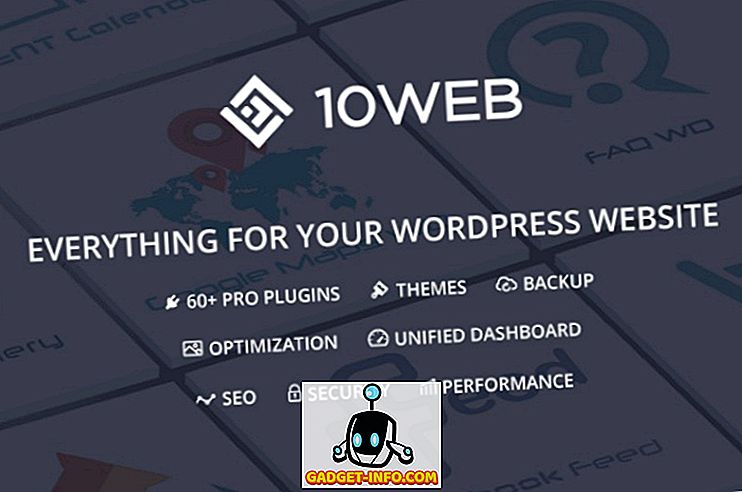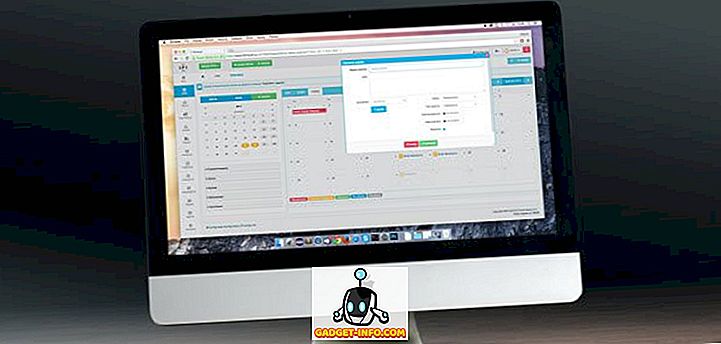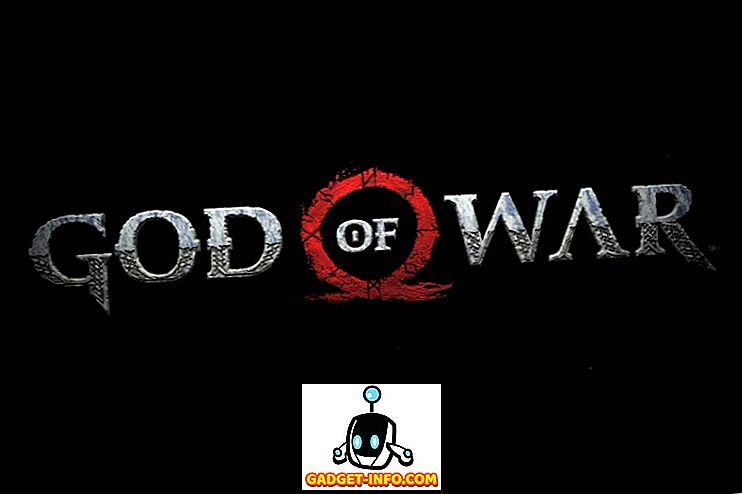Якщо ви коли-небудь намагалися записати екран вашого Mac, ви, напевно, знаєте, що QuickTime - це найкращий спосіб зробити це. Він підтримує записування всіх екранів, вибіркових регіонів і навіть дозволяє одночасно записувати голосові переходи за допомогою вбудованих мікрофонів Mac. Тим не менш, є одна особливість, яка відсутня в іншому досконале рішення запису екрану, і що є можливість записувати системні звуки. Я маю на увазі, звичайно, ви могли б виводити звуки на динаміки вашого ноутбука і сподіватися на бога, що мікрофон ловить його досить голосно, щоб бути чутним, але це не зовсім рішення. Отже, у цій статті я розповім вам, як саме можна записувати екран з аудіо на комп'ютерах MacOS.
Передайте аудіо між програмами, що використовують Soundflower
Soundflower це додаток Mac, що дозволяє користувачам направляти аудіо з однієї програми, щоб діяти як вхід для іншої програми. Скажімо, ви граєте пісню на iTunes, і ви хочете, щоб ця пісня була записана в записі на екрані. Soundflower може дозволити вам зробити висновок iTunes як вхідний сигнал для запису екрану QuickTime, не покладаючись на динаміки і мікрофони Mac (незалежно від того, наскільки вони великі).
- Для запису як екрану, так і аудіо на комп'ютерах Mac , спочатку потрібно встановити Soundflower . Щоб зробити це, просто відвідайте це посилання GitHub і натисніть посилання "Soundflower-2.0b2.dmg", щоб завантажити інсталятор для Soundflower.

- Після цього просто встановіть програму на ваш Mac.
Маршрут аудіо між програмами
Тепер, коли ви встановили програму на Mac, ви можете почати записування екрану та звуку. Для цього виконайте наведені нижче дії.
- Спочатку натисніть і утримуйте “Option”, а потім натисніть на іконку гучності на панелі меню. (На MacOS Sierra, ви можете просто натиснути на панель меню.), Це відкриє список опцій для вхідних і вихідних пристроїв. У вікні Вихідні пристрої виберіть "Звукова квітка (2ch)".

- Тепер відкрийте QuickTime і перейдіть до меню Файл -> Новий запис екрана. Натисніть на невелику стрілку розкриття на стороні кнопки запису, а з меню, що з'явиться, виберіть Soundflower (2ch) як мікрофон.

Просто натисніть кнопку запису, щоб почати запис. Спробуйте відтворити пісню на iTunes, і як тільки ви зупините запис, відтворити її, ви почуєте звук.
Отже, що ж зробила «Звукова квітка»? Soundflower просто взяв аудіо, який повинен був бути виведений на динаміки (або навушники), і перенаправили його до QuickTime Player. QuickTime Player, у свою чергу, використовував канал Soundflower як мікрофон, так що будь-який звук, який відправив Soundflower, був записаний на екрані запису.
Видалення Soundflower
Хоча Soundflower є дійсно великим додатком, є деякі випадки, коли вихід отримує встановлений в Soundflower за замовчуванням, що призводить до багато клопоту, паніки і в основному небажані шалені. Якщо ви зіткнулися з подібною проблемою, ви можете видалити програму Soundflower, але її не можна знайти в папці Applications на вашому Mac. Це тому, що Soundflower - це тільки розширення ядра, а не сама програма, тому не так просто видалити його з системи, але це також не надто складно.
- Якщо ви подивитеся на dmg, який ми завантажили для встановлення Soundflower, у ньому є файл з назвою “Uninstall Soundflower.scpt”. Це AppleScript, який призначений для видалення Soundflower, якщо вам це потрібно.

- Щоб скористатися нею, просто двічі клацніть на імені файлу, щоб відкрити скрипт у редакторі скриптів, і натисніть кнопку відтворення.

- Введіть свій пароль для входу та альт! Так само, Soundflower було стерто з вашого Mac.
Якщо ви знову подивитеся на параметри звуку, ви, мабуть, все одно побачите Soundflower як доступний вхід і вихід. Щоб виправити це, вам потрібно буде перезавантажити комп'ютер, і після того, як ви це зробите, Soundflower більше не буде вас хвилювати.
Запис екрану з аудіо на Mac
Таким чином, саме так можна записувати як екран, так і аудіо на комп'ютерах Mac. Це буде надзвичайно зручним для людей, які роблять відеозаписи для YouTube та інших подібних платформ для обміну відео, особливо для людей, які записують відеозаписи, і хотіли б записати звуки в грі разом із записом на екрані, щоб глядач отримував відео повний досвід перегляду відео. Soundflower виправляє цю точну проблему з записом екрану на Mac.
Чи потрібно коли-небудь записувати екран і аудіо на комп'ютерах Mac? Якщо так, то яке рішення ви використовували? Якщо ви знаєте про інше, більш просте рішення цієї проблеми, ніж те, про яке ми згадували в цій статті, повідомте нам у розділі коментарів нижче.